
Tartalomjegyzék:
- Szerző John Day [email protected].
- Public 2024-01-30 09:42.
- Utoljára módosítva 2025-01-23 14:48.
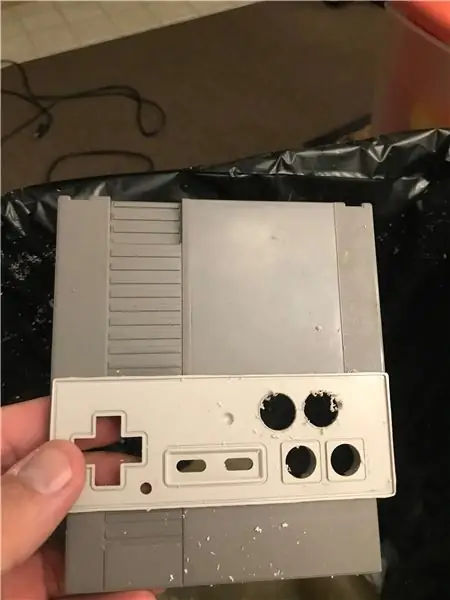



Megtudtam, hogy a második kísérletemhez tökéletesen illeszkedett a NES -kocsi és a NES -lapátcsavar lyukak (az első kísérlet sikertelen. A PVC -cement nem állt be). Lenyűgözőnek tűnik, de nem tudtam, hogy el tudom -e helyezni az összes elektronikát.
1. lépés: A Game Pad bekötése a Pi Zero W GPIO -hoz
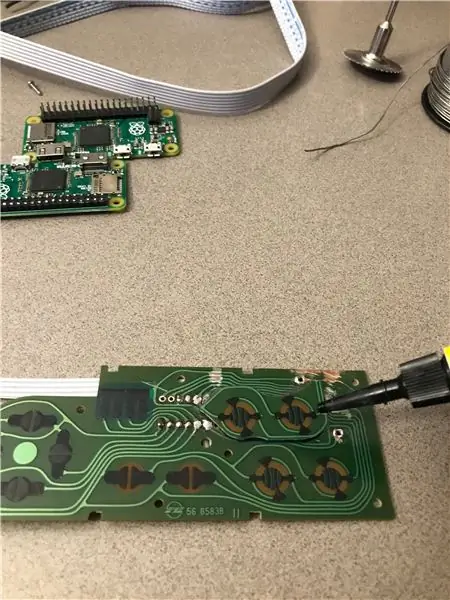
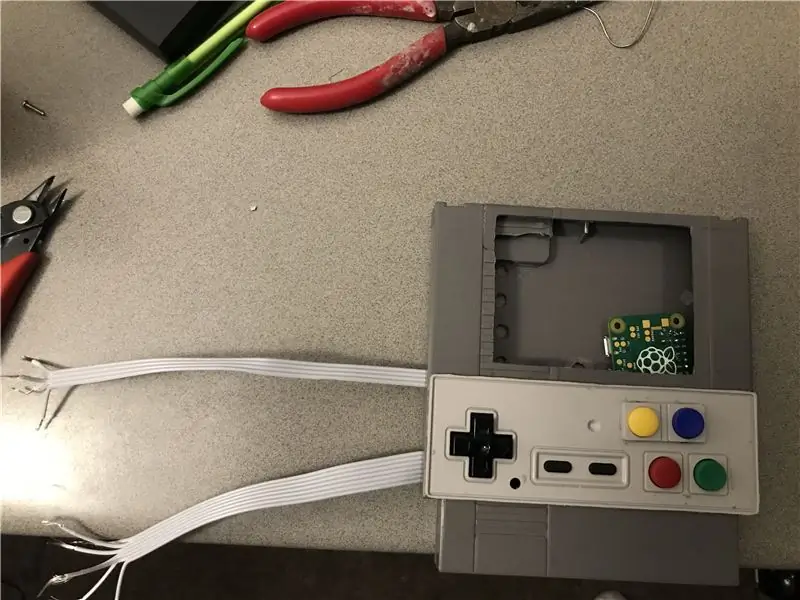
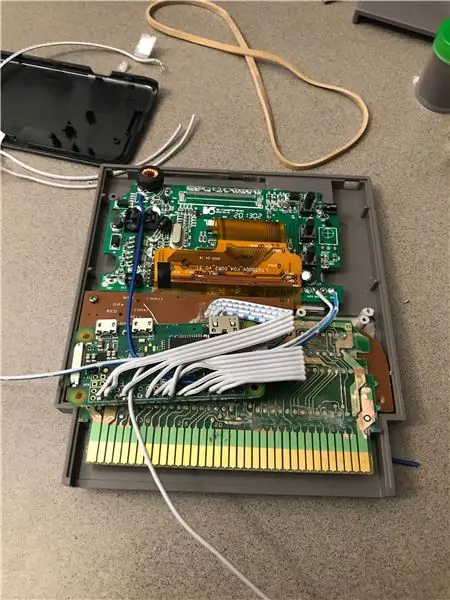
Az egyik legfélelmetesebb nap a Pie Zero W -hez való csatlakoztatás volt a vezérlőben. Ha ez nem sikerül, újra kell vezetnem az egész vezetéket. Bekötöttem az 5 voltos tápellátást a kijelzőhöz és a videó linkhez is. Még akkor is, ha a projekt elindult és lemerült a külső áramról, hogy kipróbálja. Úgy tűnik, egyelőre rendben van. Egyik gomb sem működött, mert nincs programozva. A legegyszerűbb módszer a GPIOnext használata a gombok beállításához.
2. lépés: Akkumulátor és USB hangkártya
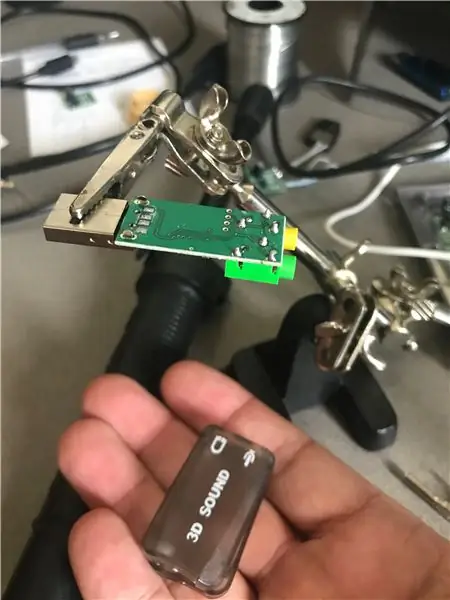
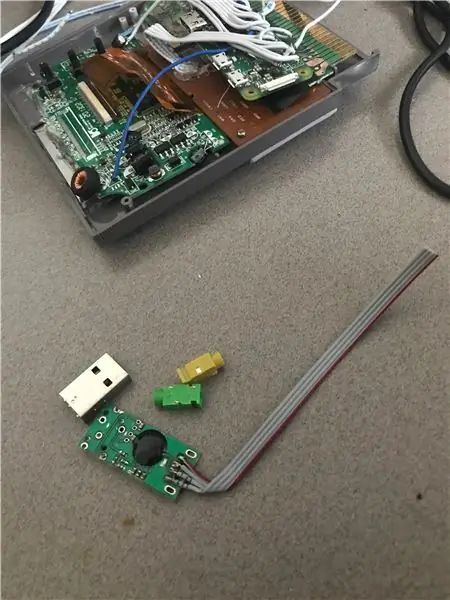

Most már csak a hangkártya, az erősítők, a 3,5 mm -es fejhallgató -csatlakozó, az akkumulátor (5 voltos USB -akkumulátor) és a hangszórók felszerelése szükséges.
3. lépés: Tesztelési idő
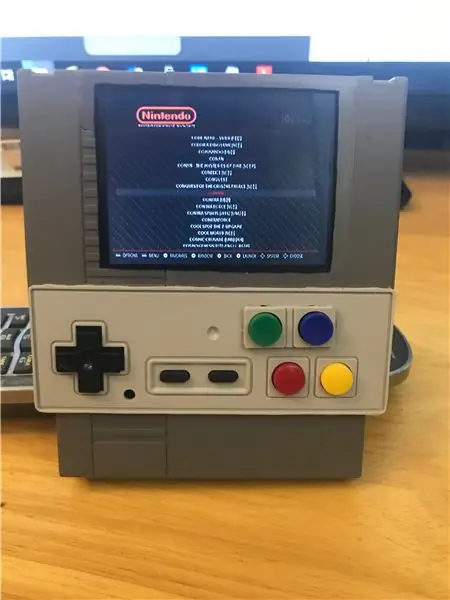
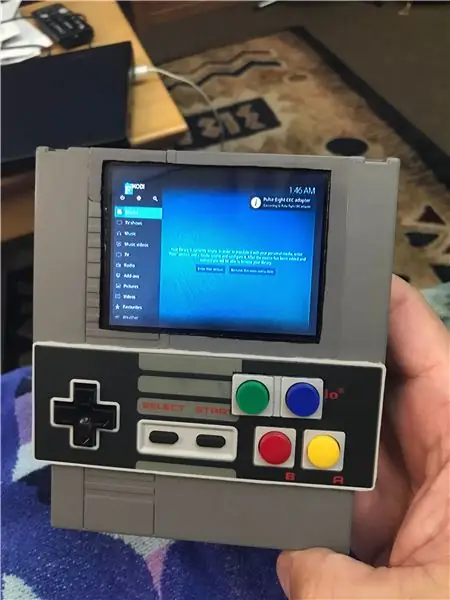

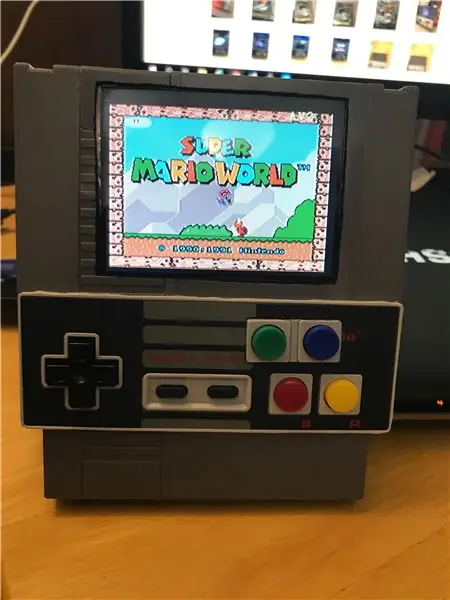
Minden varázslatosan működött. Ekkor tudtam meg, hogy a Kodi -t átviheti a Retropie -n. Látva, hogy a PiZero W mennyire korlátozott a rendszer erőforrásaiban. Nagyon le voltam nyűgözve! 720p felbontásban képes videót megjeleníteni. A játékok tökéletesen játszottak. Ez egy szórakoztató projekt volt, és remélem, hamarosan láthatom a tiédet.
Előnyök:
-Nézzünk szembe a tényekkel. Ez egyszerűen fantasztikus
Hátrányok:
-A GPIO -k hangja nem történt meg. Az USB volt a legjobb válasz. Mindkét hangtípusnál zümmögő zajt kapok. 33uF sapkát kellett használni az audio kimeneteken, hogy csökkentse a zümmögés egy részét. Megtudtam, hogy az általános tápegységből származik.
- A képernyő mérete kicsi. Rendkívül megnehezítette a rendszerjátékok és a Kodi menük olvasását. Azt hiszem, legközelebb egy kis plusz pénzt költök, és jobb képernyőt kapok, ha lesz legközelebb. A kivitelezés egy hónapig tartott, napi 2-3 órát dolgozva rajta, de összességében mégis szórakoztató projekt volt.
Ajánlott:
Nintendo 64 patron foglalat LED Mod: 6 lépés

Nintendo 64 patron foglalat LED Mod: Ennek a modnak a célja, hogy 2 LED -et adjon hozzá, amelyek bekapcsoláskor megvilágítják a Nintendo 64 patronhelyét. Ez leginkább azok számára hasznos, akik átlátszó héjas patronokat használnak. Például elsősorban tiszta lila Everdrive 64 -et használok, így a fények kialszanak
A Gameboy patron akkumulátorának cseréje: 10 lépés

Gameboy patron elemcsere: Nemrég megtudtam, hogy a Gameboy patronokban van egy kicsi akkumulátor, ami szükséges a játékok mentéséhez. Ha ez az akkumulátor eredeti, akkor valószínűleg legalább 15-20 éves. Ez azt is jelenti, hogy valószínűleg halott. Ha meghalt, nem tudsz megmenteni, és néhány
NES patron külső merevlemez: 7 lépés

NES patron külső merevlemez: Változtassa a régi NES patront külső merevlemez-meghajtóvá, ahogy ez a fickó tette, kivéve a jobb lépésről lépésre szóló utasításokat. Megváltoztattam a beépített LED-et, hogy egyedi piros fények világítsanak az alsó. Ez egy opcionális testreszabás;
NES patron 2,5 hüvelykes merevlemez -ház: 6 lépés

NES patron 2,5 hüvelykes merevlemez -ház: Először is elismerést kell adnom a cr0ybot -nak és az oktathatónak, mivel ott láttam először ezt a modot. Ez a mod egy kicsit más. Meg akartam őrizni a patron eredeti megjelenését. Az egyetlen a jelzés az oldalán található mini USB -port. T
NES patron külső merevlemez: 4 lépés

NES patron külső HDD: Sziasztok! (Ez az első oktatható, és elnézést kér a rossz angol nyelvért !!) Amikor ezt a két utasítást látom: https://www.instructables.com/id/NES-Cartridge-External-Hard-Drive/ és https: // www .instructables.com/id/NES-Cartridge-25q
